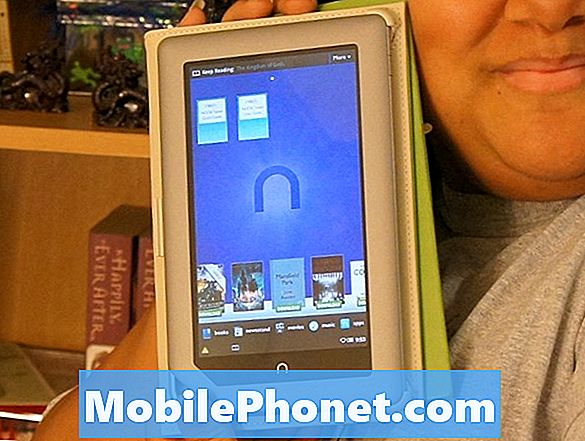Saturs
Mēs reti varam redzēt tādus augstas klases tālruņus kā Samsung Galaxy S8, kas saskaras ar veiktspēju, jo tie bieži nepietrūkst vai resursi, lai apmierinātu visu tā lietotņu un pakalpojumu vajadzības. Tomēr, turpinot to lietot vairākus mēnešus, pamanīsit, ka pamazām tā veiktspēja pasliktinās, īpaši, ja jau esat tajā instalējis daudz lietotņu un saglabājis daudz failu. Tad kādu dienu jūs varat saskarties ar dažām aizkavēšanām, gausumu, kas pārvērstos par sasalšanu vai uzkaršanos. Kad šīs lietas notiek ar tālruni, tas nozīmē, ka jums tas nekavējoties jāaplūko, lai novērstu vienkāršu problēmu sarežģītību.
Šajā rakstā es pievērsīšos biežajai Samsung Galaxy S8 piekāršanas problēmai un iepazīstināšu jūs ar ierīces problēmu novēršanu, līdz mēs varēsim novērst problēmu un padarīt tālruni darboties tikpat ātri kā iepriekš. Mēs centīsimies apsvērt visas iespējas un izslēgt tās viena pēc otras, līdz varēsim viegli noteikt, kas ir šī problēma. Mums var nākties veikt dažas procedūras, kas potenciāli var novērst problēmu, un pēc tam pāriet uz citu, ja problēma joprojām pastāv. Tātad, turpiniet lasīt tālāk, jo šī ziņa var jums palīdzēt.
Bet pirms visa cita, ja pašlaik ar tālruni rodas dažādas problēmas, iesaku apmeklēt mūsu Samsung Galaxy S8 problēmu novēršanas lapu, jo mēs jau esam sākuši sniegt atbalstu mūsu lasītājiem, kuriem pieder šī ierīce. Mēs saprotam, ka jūsu tālrunis joprojām ir pavisam jauns, un tam vajadzētu darboties nevainojami, taču pat Samsung nevar garantēt, ka nebūs problēmu. Tas, ko mēs šeit darām, ir palīdzēt mūsu lasītājiem pēc iespējas labāk, tāpēc, ja mēs vēl neesam publicējuši ziņas par jūsu bažām, sazinieties ar mums, aizpildot mūsu Android jautājumu anketu.
Kā novērst Galaxy S8, kas turpina karāties / sasalst
Biežāk viedtālrunis, kas turpina karāties, darbojas arī ļoti lēni, un lielākoties tas kļūst patiešām gauss, pirms tas sasalst. Sasalšana var sasniegt pat dažas minūtes, pirms jūs varat izmantot tālruni, atkarībā no tā, cik nopietna ir problēma. Tā ir ļoti kaitinoša problēma, jo tā neļauj normāli izmantot tālruni, un es saprotu, ka vēlaties to novērst, tāpēc šeit ir norādītas lietas, ko varat darīt, lai mēģinātu novērst šo problēmu ...
1. solis: izmēģiniet piespiedu atsāknēšanu, jo tas varētu būt kļūme
Ja šī problēma rodas pirmo reizi, mēģiniet vēl neko, bet veiciet piespiedu atsāknēšanas procedūru. Lai restartētu tālruni, 7 līdz 10 sekundes turiet nospiestu skaļuma samazināšanas un barošanas taustiņus kopā. Ja piekāršana vai sasalšana ir radusies kļūmes dēļ, tālrunim pēc atkārtotas palaišanas vajadzētu darboties pareizi. Ja nē, tad izmēģiniet nākamo soli.
2. darbība: restartējiet tālruni drošajā režīmā
Darbinot tālruni drošajā režīmā, problēma netiek novērsta. Tomēr šādi rīkojoties, jūs gūsiet priekšstatu, ja problēmu izraisa viena vai dažas instalētās trešo pušu lietotnes.
Tādā veidā jūs sākat savu Galaxy S8 drošajā režīmā ...
- Izslēdziet ierīci.
- Nospiediet un turiet ieslēgšanas / izslēgšanas taustiņu aiz modeļa nosaukuma ekrāna.
- Kad ekrānā parādās “SAMSUNG”, atlaidiet barošanas taustiņu.
- Tūlīt pēc barošanas taustiņa atlaišanas nospiediet un turiet skaļuma samazināšanas taustiņu.
- Turpiniet turēt skaļuma samazināšanas taustiņu, līdz ierīce pabeidz restartēšanu.
- Drošais režīms tiks parādīts ekrāna apakšējā kreisajā stūrī.
- Kad redzat drošo režīmu, atlaidiet skaļuma samazināšanas taustiņu.
Šajā vidē jums nekas nav jādara, izņemot to, ka uzmanīgi novērojat tālruni, lai uzzinātu, vai sasalšana joprojām notiek, jo, ja tā, tad mēs, iespējams, meklējam iespējamu programmaparatūras problēmu. Tomēr, ja karājas pazūd, ir pietiekami skaidrs, ka šī problēma ir saistīta ar vienu vai dažām instalētajām lietotnēm. Šajā gadījumā varat mēģināt atjaunināt lietotnes, kas jāatjaunina:
- Sākuma ekrānā velciet uz augšu tukšā vietā, lai atvērtu lietotņu paplāti.
- Pieskarieties Play veikals.
- Pieskarieties izvēlnes taustiņam un pēc tam pieskarieties vienumam Manas lietotnes. Lai jūsu lietotnes tiktu automātiski atjauninātas, pieskarieties vienumam Izvēlne> Iestatījumi un pēc tam pieskarieties vienumam Automātiski atjaunināt lietotnes, lai atzīmētu izvēles rūtiņu.
- Izvēlieties vienu no šīm iespējām:
- Pieskarieties vienumam Atjaunināt [xx], lai atjauninātu visas lietojumprogrammas ar pieejamajiem atjauninājumiem.
- Pieskarieties atsevišķai lietojumprogrammai un pēc tam pieskarieties Atjaunināt, lai atjauninātu vienu lietojumprogrammu.
Pieņemot, ka jums ir dažas lietotnes, par kurām jums ir aizdomas, mēģiniet notīrīt to kešatmiņas un datus, un, ja tas nedarbosies, mēģiniet tos atinstalēt pa vienam.
Kā notīrīt lietotnes kešatmiņu un datus Galaxy S8
- Sākuma ekrānā velciet uz augšu tukšā vietā, lai atvērtu lietotņu paplāti.
- Pieskarieties vienumam Iestatījumi> Lietotnes.
- Noklikšķiniet uz vēlamās lietojumprogrammas noklusējuma sarakstā vai pieskarieties trīs punktu ikonai> Rādīt sistēmas lietotnes, lai parādītu iepriekš instalētas lietotnes.
- Pieskarieties vienumam Krātuve.
- Pieskarieties Notīrīt datus un pēc tam pieskarieties Labi.
- Pieskarieties Notīrīt kešatmiņu.
Kā atinstalēt lietojumprogrammas no Galaxy S8
- Sākuma ekrānā velciet uz augšu tukšā vietā, lai atvērtu lietotņu paplāti.
- Pieskarieties vienumam Iestatījumi> Lietotnes.
- Noklikšķiniet uz vēlamās lietojumprogrammas noklusējuma sarakstā vai pieskarieties trīs punktu ikonai> Rādīt sistēmas lietotnes, lai parādītu iepriekš instalētas lietotnes.
- Pieskarieties vajadzīgajai lietojumprogrammai.
- Pieskarieties Atinstalēt.
- Vēlreiz pieskarieties Atinstalēt, lai apstiprinātu.
3. darbība: mēģiniet noslaucīt kešatmiņas nodalījumu
Pieņemot, ka S8 joprojām karājas vai sasalst, kamēr tas ir drošajā režīmā, jums vajadzētu mēģināt noslaucīt kešatmiņas nodalījumu, lai visas sistēmas kešatmiņas tiktu aizstātas ar jaunām. Neuztraucieties, šī procedūra ir diezgan droša jūsu tālrunim un jūsu datiem. Neviens no jūsu failiem netiks izdzēsts, un tas būs tikpat efektīvs kā atiestatīšana.
- Izslēdziet ierīci.
- Nospiediet un turiet skaļuma palielināšanas taustiņu un Bixby taustiņu, pēc tam nospiediet un turiet ieslēgšanas / izslēgšanas taustiņu.
- Kad tiek parādīts Android logotips, atlaidiet visus taustiņus (pirms Android sistēmas atkopšanas izvēlnes opciju parādīšanas aptuveni 30–60 sekundes tiks rādīts ziņojums “Sistēmas atjauninājuma instalēšana”).
- Nospiediet skaļuma samazināšanas taustiņu vairākas reizes, lai iezīmētu “wipe cache partition”.
- Nospiediet barošanas taustiņu, lai atlasītu.
- Nospiediet skaļuma samazināšanas taustiņu, lai iezīmētu “jā”, un nospiediet ieslēgšanas / izslēgšanas taustiņu, lai atlasītu.
- Kad tīrīšanas kešatmiņas nodalījums ir pabeigts, tiek iezīmēts “Reboot system now”.
- Nospiediet barošanas taustiņu, lai restartētu ierīci.
Ja problēma joprojām pastāv pēc šīs procedūras, izmēģiniet nākamo darbību.
4. darbība: izveidojiet failu dublējumu un atiestatiet tālruni
Pēc visu iepriekš minēto darbību veikšanas tālrunis joprojām karājas vai sasalst, tad jums nav citas izvēles, kā dublēt visus failus un datus un pēc tam atiestatīt tālruni. Piekāršanas problēmas ir diezgan mazas, un, pamatojoties uz mūsu pieredzi, atiestatīšana to novērsīs. Tomēr pirms datu atiestatīšanas un atjaunošanas jums būs jāveic problēmu dublēšana, un šī procesa ilgums ir atkarīgs no tā, cik daudz datu un failu jums ir tālrunī.
Tieši pirms tālruņa atiestatīšanas pārliecinieties, ka zināt savu Google ID un paroli. Ja nē, labāk veiciet tālāk norādītās darbības, lai atspējotu rūpnīcas atiestatīšanas aizsardzību, lai pēc atiestatīšanas jūs netiktu bloķēts.
- Sākuma ekrānā velciet uz augšu tukšā vietā, lai atvērtu lietotņu paplāti.
- Pieskarieties vienumam Iestatījumi> Mākonis un konti.
- Pieskarieties vienumam Konti.
- Pieskarieties Google.
- Pieskarieties savai Google ID e-pasta adresei, ja ir iestatīti vairāki konti. Ja jums ir vairāku kontu iestatīšana, jums būs jāatkārto šīs darbības katram kontam.
- Pieskarieties 3 punktu ikonai.
- Pieskarieties pie Noņemt kontu.
- Pieskarieties vienumam Noņemt kontu.
Tas ir, kā jūs atiestatāt savu Samsung Galaxy S8 ...
- Izslēdziet ierīci.
- Nospiediet un turiet skaļuma palielināšanas taustiņu un Bixby taustiņu, pēc tam nospiediet un turiet ieslēgšanas / izslēgšanas taustiņu.
- Kad tiek parādīts zaļais Android logotips, atlaidiet visus taustiņus (pirms Android sistēmas atkopšanas izvēlnes opciju parādīšanas aptuveni 30 - 60 sekundes tiks rādīts ziņojums “Sistēmas atjauninājuma instalēšana”).
- Nospiediet skaļuma samazināšanas taustiņu vairākas reizes, lai iezīmētu “wipe data / factory reset.
- Nospiediet barošanas pogu, lai atlasītu.
- Nospiediet skaļuma samazināšanas taustiņu, līdz tiek iezīmēts “Jā - dzēst visus lietotāja datus”.
- Nospiediet barošanas pogu, lai atlasītu un sāktu galveno atiestatīšanu.
- Kad galvenā atiestatīšana ir pabeigta, tiek iezīmēts “Reboot system now”.
- Nospiediet barošanas taustiņu, lai restartētu ierīci.
Es ceru, ka šī problēmu novēršanas rokasgrāmata palīdzēs.
Sazinieties ar mums
Mēs vienmēr esam atvērti jūsu problēmām, jautājumiem un ierosinājumiem, tāpēc sazinieties ar mums, aizpildot šo veidlapu. Šis ir mūsu piedāvātais bezmaksas pakalpojums, un mēs par to neiekasēsim ne santīma. Bet, lūdzu, ņemiet vērā, ka katru dienu mēs saņemam simtiem e-pasta ziņojumu, un mums nav iespējams atbildēt uz katru no tiem. Bet esiet droši, ka izlasījām katru saņemto ziņojumu. Tiem, kuriem mēs esam palīdzējuši, lūdzu, izplatiet vārdu, daloties ar saviem ierakstiem draugiem vai vienkārši iepatikoties mūsu Facebook un Google+ lapai vai sekojot mums Twitter.